win10新建任务关机 Win10系统如何自动关机
Win10系统自带自动关机功能,用户可以通过新建任务来设置定时关机,在Win10系统中,用户只需打开任务计划程序并创建一个新任务,然后设置触发器和操作,即可实现定时关机的功能。这个功能非常实用,可以帮助用户在需要的时候自动关机,避免长时间开机耗电。不仅如此定时关机还可以帮助用户合理安排时间,提高工作效率。
方法如下:
1.第一步,在win 10桌面下面的任务栏,用小娜搜索“任务计划程序”,点击进入,如图所示
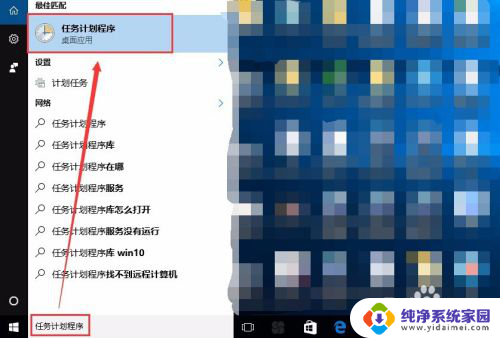
2.第二步,进入后。点击任务计划程序窗口右上角的“创建任务”,然后在“名称”一栏中输入“完成任务自动关机”,并且选中“使用最高权限运行”复选框,如图所示
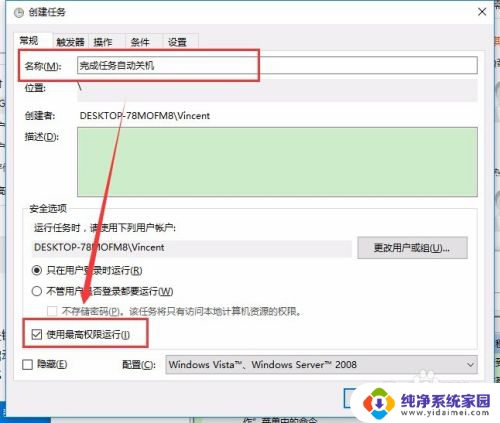
3.第三步,切换到“操作”选项,点击“新建”按钮,打开“新建操作”对话框,如图所示
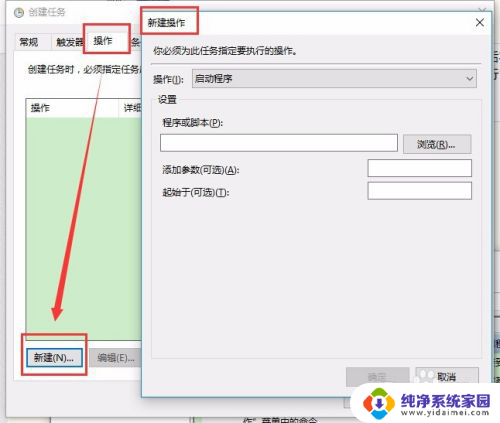
4.第四步,“操作”我们选择“启动程序”。在“程序或脚本”框中输入shutdown关机命令,在“添加参数”的框中输入参数/S /F,其中参数/F表示同时停止当时运行的一切程序。完成后,我们点击“确定”即可,如图所示
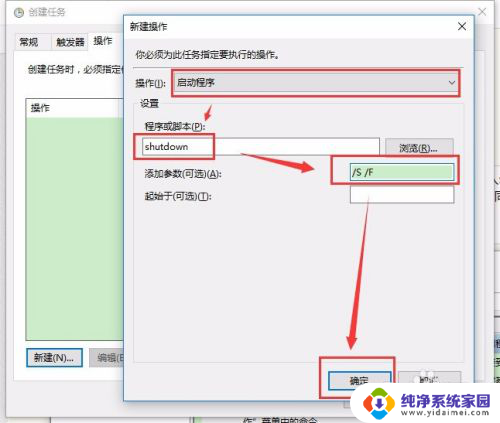
5.第五步,切换到“条件”选项。我们选中“仅当计算机空闲时间超过下列值时才启动此任务”前的复选框,然后在后面设定空闲超时值,这样就能防止你正在操作电脑时,电脑强制关机。如图所示
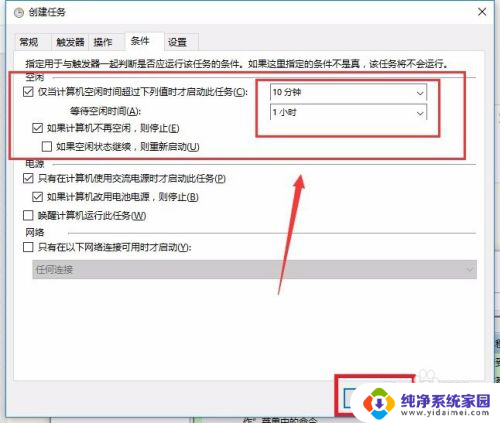
6.第六步,最后切换到“设置”选项,我们设置设置任务重启频率以及重新尝试次数。比如我们设定重启频率为20分钟,重新尝试次数为5次。这样如果到关机时间仍在使用电脑,计划任务会在20分钟后再次试图关机;如果电脑到时候仍不空闲,计划任务再等20分钟,如此类推重新尝试5次。当然,以上两个参数可根据自己的情况改变。如图所示
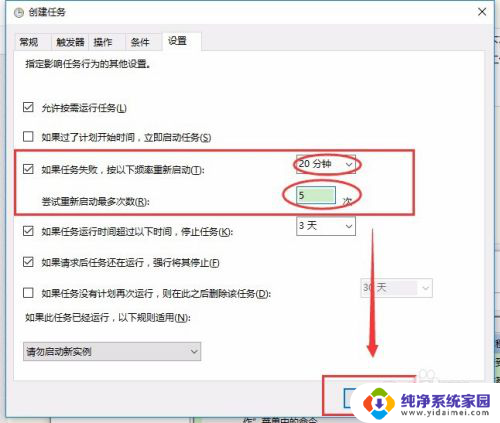
7.第七步,所有的设置完成后,点击确定即可。
以上就是win10新建任务关机的全部内容,如果你遇到同样的情况,请参照小编的方法来处理,希望这对你有所帮助。
win10新建任务关机 Win10系统如何自动关机相关教程
- win10系统如何永久关闭自动更新 win10系统自动更新关闭方法
- win10自动关机工具 win10系统如何通过命令实现自动关机
- win10怎样关闭自动更新系统 win10如何关闭系统自动更新补丁
- win10系统怎么关闭系统更新 如何彻底关闭win10系统的自动更新
- win10系统设置每天自动关机 win10如何设置自动关机
- win10怎么关自动更新 如何关闭win10系统自动更新
- 电脑系统怎么关闭自动更新 win10系统如何关闭自动更新
- windows如何关闭自动更新? win10系统如何关闭自动更新
- 电脑系统自动更新怎么关闭win10 Win10电脑如何关闭自动更新
- win10自动更新在哪关 win10系统如何关闭自动更新
- 怎么查询电脑的dns地址 Win10如何查看本机的DNS地址
- 电脑怎么更改文件存储位置 win10默认文件存储位置如何更改
- win10恢复保留个人文件是什么文件 Win10重置此电脑会删除其他盘的数据吗
- win10怎么设置两个用户 Win10 如何添加多个本地账户
- 显示器尺寸在哪里看 win10显示器尺寸查看方法
- 打开卸载的软件 如何打开win10程序和功能窗口